Kamu adalah pengguna Android? Tentu seringkali menjumpai pesan untuk autentikasi dengan akun Google. Bunyinya “Authentication is required. You need to sign into your Google Account. Try again.”, atau dalam Bahasa Indonesia berbunyi “Diperlukan autentikasi. Anda perlu masuk ke akun Google. Coba lagi”. Lantas, bagaimana cara autentikasi akun Google ini?
Bagi sebagian orang mungkin tak merasa kebingungan lagi dengan pesan seperti ini. Sebaliknya, sebagian lagi mungkin masih bingung dengan apa itu autentikasi. Bahkan ada yang mengira jika Google Play Store miliknya rusak saat akan digunakan untuk install ataupun update aplikasi.
Masalah autentikasi ini sebenarnya adalah hal yang mudah dan dapat diselesaikan sendiri. Oleh karena itu, agar tak kebingungan lagi, mari simak ulasan mengenai apa itu autentikasi, penyebabnya, hingga cara autentikasi akun Google.
Apa yang Dimaksud Autentikasi?
Autentikasi berasal dari Bahasa Inggris authentication, artinya adalah konfirmasi atau validasi. Jadi, yang dimaksud dengan autentikasi adalah proses untuk mengonfirmasi atau validasi identitas seseorang sebelum masuk ke dalam sebuah sistem. Pada kasus autentikasi akun Google, artinya Google sedang melakukan proses konfirmasi apakah kamu benar-benar pemilik akun tersebut saat akan mengakses ke dalam sebuah sistem.
Tujuan dilakukan autentikasi yaitu untuk melindungi akun pengguna, sehingga tidak mudah disalahgunakan oleh orang lain. Pada proses validasi, dibutuhkan nama pengguna dan password. Hal ini yang digunakan sebagai sebuah penanda berhak tidaknya mengakses sistem.
Cara Autentikasi Akun Google
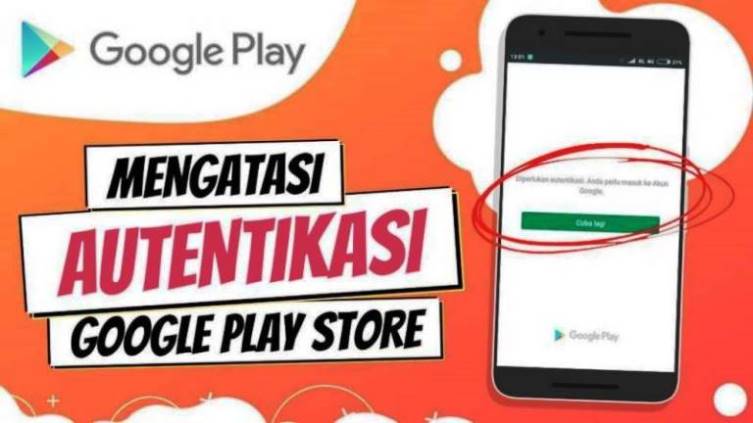
Jika mendapat pesan untuk autentikasi akun, kita harus bagaimana? Tenang saja, caranya sangat mudah. Ada beberapa cara yang dapat kamu lakukan untuk mengatasi masalah autentikasi. Berikut adalah beberapa cara autentikasi akun Google:
Hapus Data dan Cache Google Play Store
Munculnya pesan untuk autentikasi akun Google bisa jadi karena menumpuknya data dan cache pada aplikasi ini. Data dari aplikasi Google Play Store cukup besar, sehingga bisa membuat memori internalmu penuh dan terjadilah error pada aplikasi. Karena itu, cara yang dapat kamu lakukan yaitu dengan menghapus data dan cache Google Play Store.
Nah, cara hapus data dan cache Google Play Store ini mudah sekali. Supaya tidak bingung, ikuti langkah berikut, ya.
- Silakan masuk ke Pengaturan atau Setelan pada HP Android milikmu.
- Pilih Aplikasi
- Pilih lagi Google Play Store
- Pilih menu Paksa Berhenti
- Selanjutnya kamu bisa Hapus Data terlebih dahulu
- Jika sudah selesai, lanjutkan untuk Hapus Cache
- Setelah melakukan langkah-langkah tersebut, restart HP Android kamu
- Jika ponsel sudah kembali menyala, buka aplikasi Google Play Store
- Biasanya kamu akan diminta untuk login akun Google lagi. Ikuti saja perintah tersebut sampai selesai
- Setelah berhasil login, coba untuk mendownload atau menginstall sebuah aplikasi. Ini untuk mengecek apakah muncul pesan untuk autentikasi lagi atau tidak.
Hapus Akun dan Login Kembali dengan Akun Sama
Jika cara sebelumnya masih belum berhasil, maka cobalah menghapus akun tersebut dari HP terlebih dahulu, lalu login kembali. Setelah terhapus, akun akan di-refresh, sehingga kemungkinan tidak akan muncul lagi pesan untuk autentikasi.
Cara kedua ini juga mudah. Kamu bisa ikuti langkah-langkah berikut untuk menghapus akun dan login kembali dengan akun yang sama.
- Masuk menu Pengaturan atau Setelan di HP Android milikmu
- Pilih Akun
- Pilih aplikasi Google
- Pilih ikon titik tiga di bagian pojok kanan atas
- Klik Hapus Akun
- Akan muncul konfirmasi lagi untuk Hapus Akun
Setelah berhasil menghapus akun, saatnya untuk login kembali dengan akun tersebut. Berikut adalah caranya:
- Masuk ke menu Pengaturan atau Setelan
- Pilih Akun
- Klik Tambahkan Akun
- Pilih jenis akun yaitu Google
- Selanjutnya kamu tinggal login menggunakan akun dan password yang sama dengan sebelumnya
- Setelah berhasil, cobalah untuk mendownload atau menginstall aplikasi. Nanti akan terlihat, muncul pesan untuk autentikasi lagi atau tidak
Perlu digarisbawahi, di sini sebenarnya hanya logout akun dari HP millik kita. Bukan menghapus akun Google secara permanen. Harapannya setelah melakukan penghapusan akun dari HP dan login kembali, pesan untuk autentikasi akun tidak muncul lagi.
Hapus Data dan Cache Google Play Services
Aplikasi Google Play Services dan Google Play Store ini saling terhubung. Google Play Services membantu kinerja pada Google Play Store. Jadi, bisa saja akar masalah autentikasi ini berasal dari Google Play Services yang bermasalah. Oleh sebab itu, coba juga untuk menghapus data dan cache pada aplikasi Google Play Services. Berikut langkah-langkahnya:
- Masuk menu Pengaturan atau Setelan pada HP Android milikmu
- Pilih Aplikasi
- Pilih Google Play Services
- Pilih untuk hapus data terlebih dahulu
- Kemudian pilih untuk hapus cache
- Setelah selesai melakukan langkah-langkah di atas, restart HP
- Ketika HP sudah menyala lagi, buka aplikasi Google Play Store
- Silakan coba mengeceknya dengan mendownload atau menginstall sebuah aplikasi. Cek apakah muncul pesan autentikasi lagi atau tidak.
Sinkrokan Akun Google
Selain karena cache dan data, penyebab lain munculnya pesan autentikasi bisa jadi karena Google Play Store mengalami masalah sinkronisasi. Data yang tidak update bisa menyebabkan Google Playstore mengira akun belum tervalidasi. Nah, berikut adalah cara untuk menyinkronkan akun Google:
- Masuk ke menu Pengaturan atau Setelan
- Pilih Akun
- Pilih aplikasi Google
- Pilih email yang kamu gunakan pada Google Play Store
- Pilih Sinkronisasi
- Tunggu hingga proses sinkronisasi ini selesai
- Setelah proses selesai, coba buka aplikasi Google Play Store
- Cek apakah masih muncul pesan autentikasi atau tidak
- Jika masih menemukan pesan tersebut, coba restart HP Android milikmu
- Setelah HP nyala kembali, buka aplikasi Google Play Store dan cek lagi apakah masih muncul pesan autentikasi atau tidak.
Login Menggunakan Akun Lain
Nah, jika cara-cara sebelumnya masih belum berhasil, cobalah dengan login meggunakan akun lain. Apalagi jika memang sudah ada akun lain yang tertaut pada HP Android milikmmu. Caranya mudah, tinggal ikuti saja langkah login menggunakan akun lain berikut ini:
- Buka aplikasi Google Play Store
- Klik bagian kanan atas, akan muncul email yang saat ini digunakan untuk akun Google Play dan email lain yang sudah tertaut dengan HP milikmu
- Pilih email baru yang akan digunakan
- Buka aplikasi Google Play Store untuk mengecek apakah masih muncul pesan autentikasi atau tidak
Cara terakhir ini cukup singkat dan mudah, ya. Meski demikian, cara ini justru sering berhasil. Jadi, tak ada salahnya untuk mencobanya.
Itulah beberapa cara untuk mengatasi masalah autentikasi pada HP Android. Bagaimana? Cukup mudah, kan?
Tak perlu panik lagi jika mengalami kejadian seperti itu. Kamu bisa mengikuti beberapa cara yang telah disebutkan di atas. Semoga informasi ini bermanfaat dan dapat membantu kamu yang sedang mengalami masalah autentikasi.
Artikel Pilihan:
Cara Autentikasi Akun Google Play Store
Cara Backup WhatsApp
Cara Cek BPJS Ketenagakerjaan
Cara Cek iPhone Asli
Cara Cek HP Vivo
Cara Cek HP Asus
Cara Cek BPJS Kesehatan
Cara Check in di OYO
